- Автор Jason Gerald [email protected].
- Public 2024-01-19 22:13.
- Акыркы өзгөртүү 2025-01-23 12:25.
Бул wikiHow сизге iPhone же iPad камераңыз менен QR кодун сканерлөөнү үйрөтөт. QR коду - ак жана кара түстөгү үлгүдөгү сүрөт. Бул коддор, адатта, социалдык медиа тиркемелеринде кино билеттери жана колдонуучулардын профилдери сыяктуу белгилүү бир маалыматты жана маалыматтарды сактайт.
Кадам
Метод 5 5: iPhone же iPad камерасын колдонуу
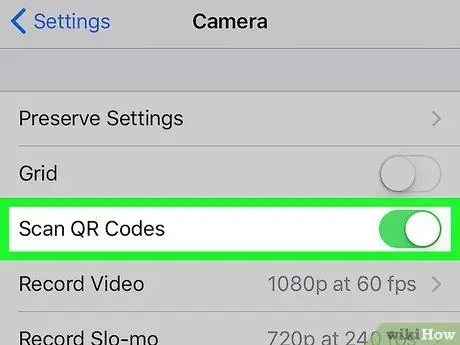
Кадам 1. iPhone же iPad'иңизде сканерлөө мүмкүнчүлүгүн иштетүү
- IPhone же iPad камераңыз менен QR кодун сканерлөө үчүн, iPhone же iPad операциялык системаңызды iOS 11ге же iOSтун акыркы версиясына жаңыртышыңыз керек.
-
Орнотуулар колдонмосун ачыңыз
. Бул колдонмонун сөлөкөтү боз тиштүү жана Башкы экранда.
- Экранды ылдый жылдырып, Камераны таптаңыз. Бул параметр Орнотуулар барагынын ылдый жагында.
-
Ак "QR коддорун сканерлөө" баскычын таптаңыз
. Аны таптагандан кийин баскычтын түсү жашыл түскө ээ болот
жана iPhone же iPad камерасы менен QR кодун сканерлөө функциясы иштетилет.
- "QR коддорун сканерлөө" баскычы жашыл болгондо, сиз iPhone же iPad камераңыз менен QR кодун сканерлей аласыз.
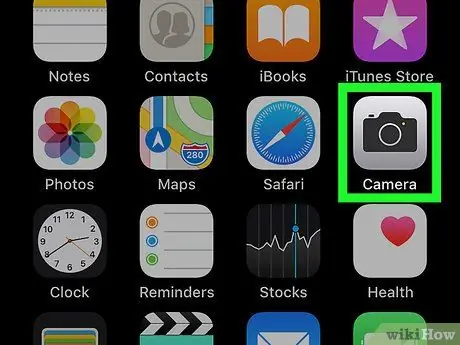
Кадам 2. IPhone же iPad'иңиздеги Камера колдонмосун ачыңыз
Боз фондо кара камерага окшош Камера колдонмосунун сөлөкөтүн таптаңыз.
Ошондой эле, Башкаруу борборун ачуу үчүн экрандын ылдыйынан өйдө сүрүңүз. Андан кийин, Камера колдонмосунун сөлөкөтүн таптаңыз
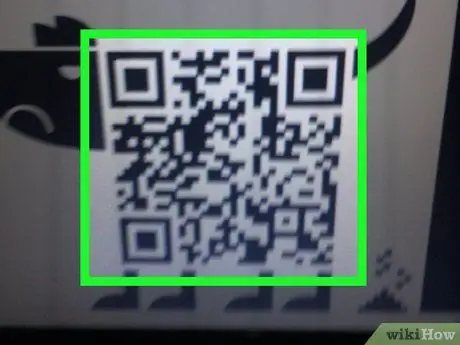
3 -кадам. Камераны QR -кодго каратыңыз
Экранда QR коду толугу менен пайда болгонго чейин iPhone же iPad камераңызды көрсөтүшүңүз керек. QR кодунун эч бир бөлүгү кыскартылбаганын текшериңиз.
Эгер iPhone же iPad алдыңкы камераны колдонсо, арткы камераны колдонуу үчүн экрандын ылдыйкы оң жагындагы жебе менен камера сүрөтчөсүн таптаңыз
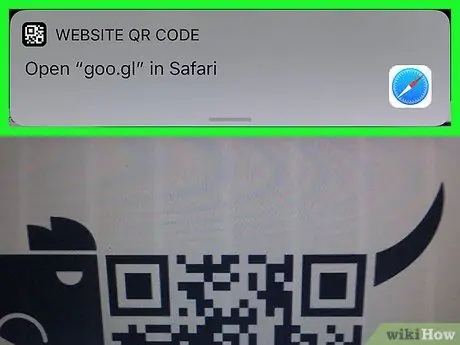
Кадам 4. QR коду сканерленгенче күтө туруңуз
QR коду ийгиликтүү сканерленгенде, экрандын жогору жагында "Safariде [веб -сайтты] ачуу" сыяктуу текстти көрсөтүүчү боз билдирме пайда болот.
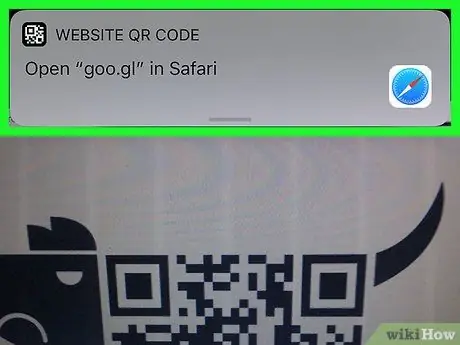
Кадам 5. эскертме боюнча таптап
Эгерде QR -коддо веб -сайттын (веб -сайттын) дареги камтылган болсо, аны сканерлөө веб -сайтты Safari колдонмосунда ачат.
Метод 2 5: Wallet колдонмосун колдонуу
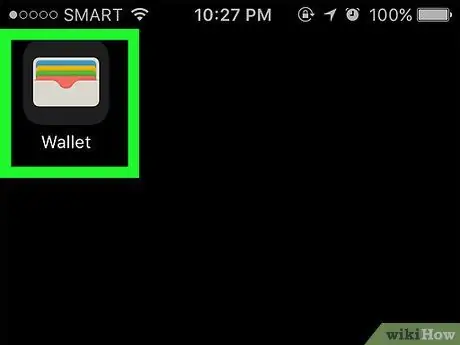
Кадам 1. Wallet колдонмосун ачыңыз
Wallet колдонмосу QR коддорун "билеттер" түрүндө сканерлөө үчүн гана колдонулушу мүмкүн, мисалы кино билеттери же отуруу билеттери. Wallet тиркемеси менен QR кодун сканерлөө, бул колдонмонун ичиндеги коддо камтылган маалыматтарды сактап калат
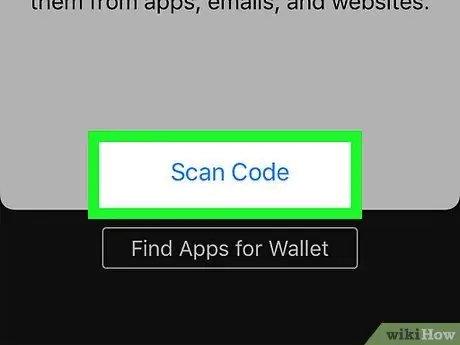
Кадам 2. Scan Code баскычын таптаңыз
Бул барактын ылдый жагында жана текст көк.
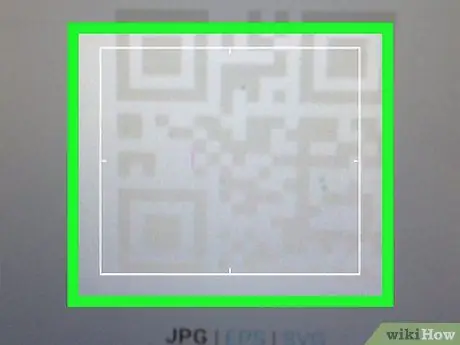
Кадам 3. iPhone же iPad камерасын QR кодуна каратыңыз
Камераны QR -кодго көрсөтүп жатканда, экранда кичирээк жана чоңураак кутуча пайда болот.

Кадам 4. Бүт QR коду кутучаны толтурмайынча камераны көрсөтүңүз
Wallet колдонмосу QR кодун сканерлеп, билетти автоматтык түрдө кошот.
- Эгерде QR кодунда билет жок болсо, Wallet колдонмосунда "Бул код үчүн паспорт жок" деген билдирүү көрсөтүлөт.
- Билетти сканерлегенден кийин, баскычты басуу керек " + ”Деп экрандын жогорку оң жагында жана таптап коюңуз Өтмөк кошуу үчүн кодду сканерлеңиз.
5 -метод 3: Facebook Messengerди колдонуу
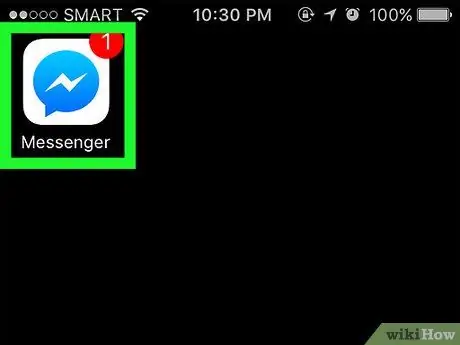
Кадам 1. Facebook Messenger колдонмосун ачыңыз
Колдонмонун сөлөкөтү - ак түстөгү горизонталдуу чагылганды камтыган көк түстөгү шар.
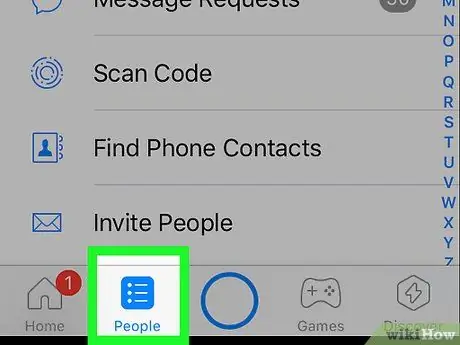
Кадам 2. Адамдарды (Элди) таптаңыз
Бул өтмөк барактын ылдыйкы оң жагында.
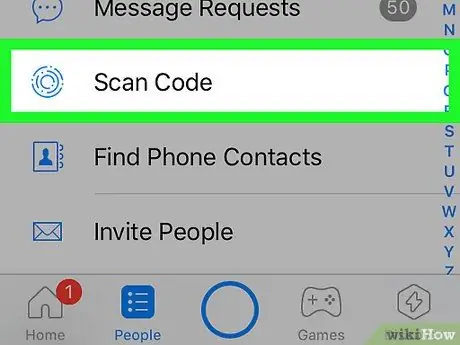
Кадам 3. Scan Code опциясын таптаңыз
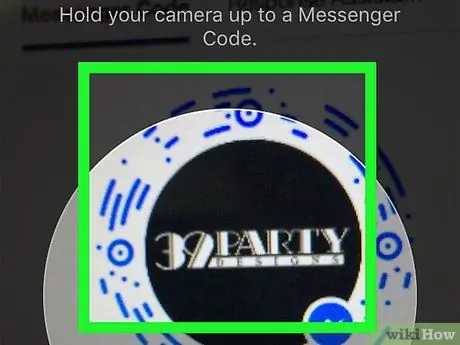
Кадам 4. Камераны Messenger QR кодуна каратыңыз
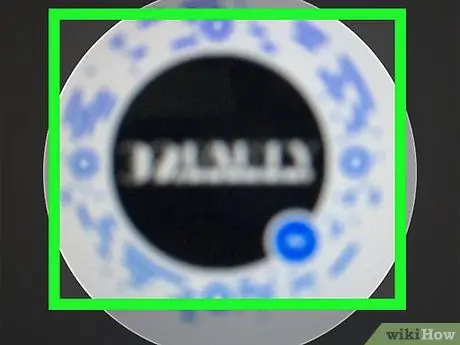
Кадам 5. Камераны бүт QR коду тегеректи толтурмайынча көрсөтүңүз
Андан кийин, сиздин iPhone же iPad QR кодун сканерлеп, коддо сакталган профилдик маалыматты алат.
- Досторду тез кошуу үчүн Messengerдеги сканер мүмкүнчүлүгүн колдоно аласыз. Тапсаңыз болот КАБАРЧЫГА КОШУУ (КАБАРЧЫГА КОШУУ) башка бирөөнүн QR кодун сканерлегенден кийин.
- Ошондой эле таптап койсоңуз болот Менин кодум (Менин кодум) башкалар кодуңузду сканерлеши үчүн сканер экрандын жогору жагында жайгашкан.
Метод 5 5: Snapchat колдонуу
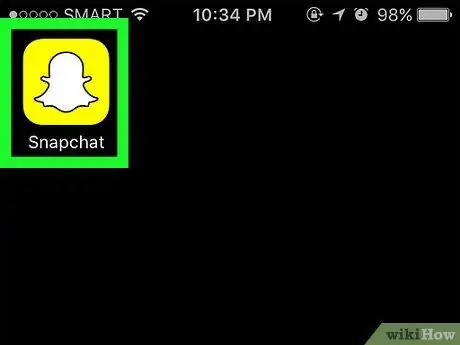
Кадам 1. Snapchat колдонмосун ачыңыз
Колдонмонун сүрөтчөсү - сары фондо ак арбак.
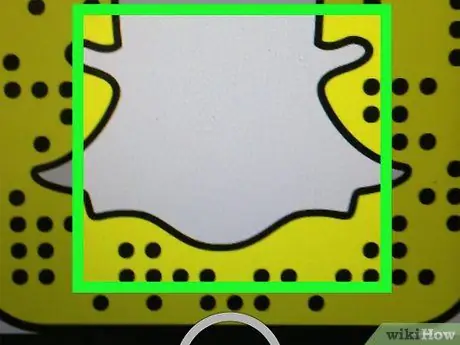
Кадам 2. Камераны Snapcodeго багыттаңыз
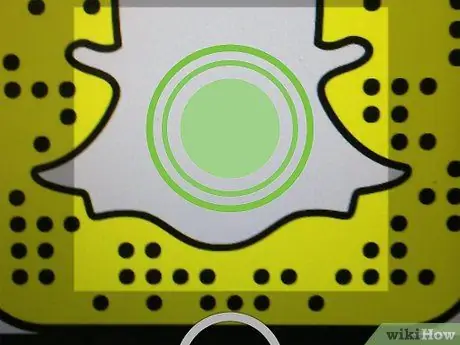
Кадам 3. Камера экранын басып, кармап туруңуз
Бул камераны Snapcodeго буруу үчүн жасалат.
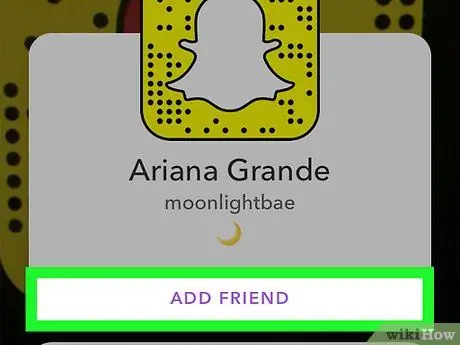
Кадам 4. Snapcode калкыма экранда пайда болгондо, экранды кармап турууну токтотуңуз
Андан кийин, iPhone титирейт жана калкып чыкма ушул Snapcode бар колдонуучунун атын көрсөтөт.
- Бул кадам Snapchatке досторду кошуунун оңой жолу. Баскычты басыңыз ДОС КОШУУ аны кошуу үчүн калкыма терезенин ылдый жагында.
- Сиз ошондой эле досторуңузга Snapcodeңузду сканерлөөгө уруксат бере аласыз. Snapchat'та камераны ачып жатканда, Snapcodeңузду көрүү үчүн экрандын жогору жагынан ылдый сүрүңүз.
Метод 5 5: WhatsApp колдонуу
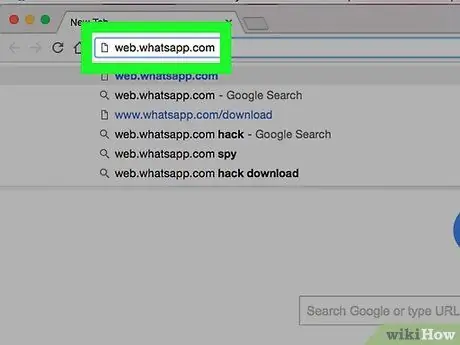
Кадам 1. Ачуу web.whatsapp.com сиздин браузерде
Андан кийин QR кодун камтыган WhatsApp сайты ачылат.
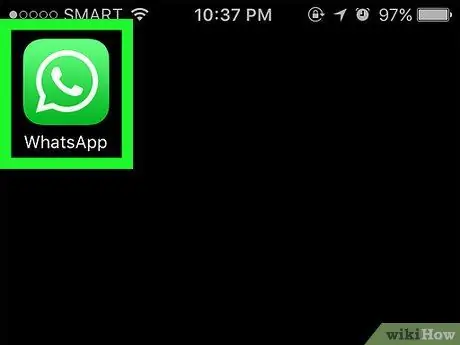
Кадам 2. WhatsApp тиркемесин ачыңыз
Колдонмонун сөлөкөтү - жашыл фондо телефондун сүрөтүн камтыган тексттин шары.
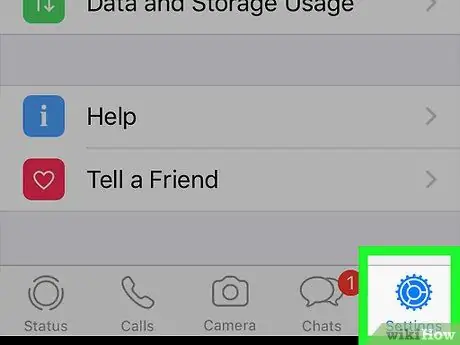
Кадам 3. Орнотуулар параметрин таптап
Бул өтмөк экрандын оң ылдый жагында.
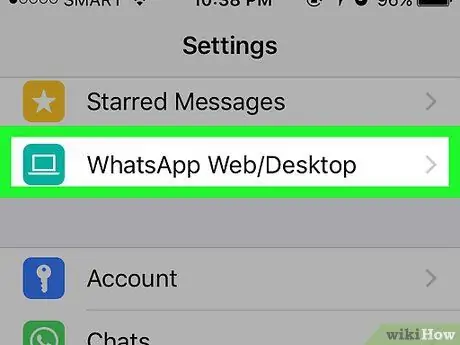
Step 4. WhatsApp Web/Desktop боюнча таптап
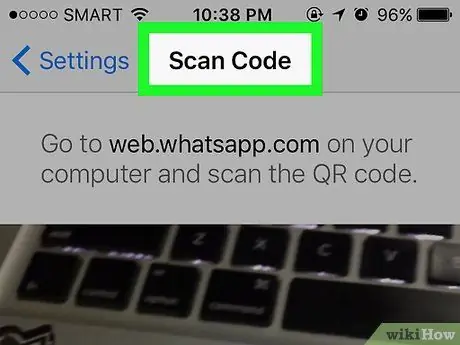
Step 5. Tap Scan Code
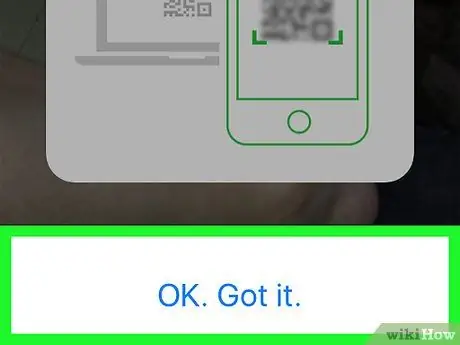
Кадам 6. калкыма билдирүүнү жабуу үчүн экранды таптап

Кадам 7. Камераны компьютердин экранында пайда болгон QR кодуна каратыңыз

Кадам 8. Бүт QR коду кутуну толтурмайынча камераны көрсөтүңүз
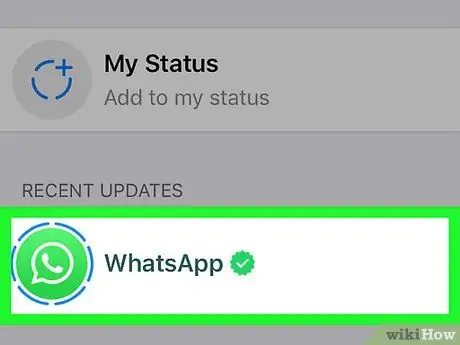
Кадам 9. Iphone титиреп күт
Эгерде сиздин iPhone дирилдесе, бул сиздин iPhone QR кодун сканерлегенин билдирет жана сиз компьютериңизде WhatsApp сүйлөшүүсүн ача аласыз.






